ما هو Brilliant Check Redirect Virus
Brilliant Check Redirect Virus يشير إلى متصفح الخاطفين أن يغير إعدادات المتصفح دون إذن من أجل إعادة توجيهك إلى المواقع التي ترعاها. وعلاوة على ذلك ، لديه بعض الخصائص ادواري ، بما في ذلك إدراج الإعلانات في نتائج البحث. إذا كان لديك هذا الخاطف المستعرض المثبتة على جهاز الكمبيوتر الخاص بك، تم تغيير الصفحة الرئيسية الخاصة بك إلى brilliantcheck.com ويتم إعادة توجيهك إليها في كل مرة تفتح فيها المتصفح. كما سيتم إجبارك على استخدام محرك بحث مشكوك فيه والذي سيدرج المحتوى المدعوم في النتائج من أجل إعادة توجيهك إلى مواقع ويب معينة. هذه إعادة التوجيه هي الغرض الرئيسي من متصفح الخاطفين. 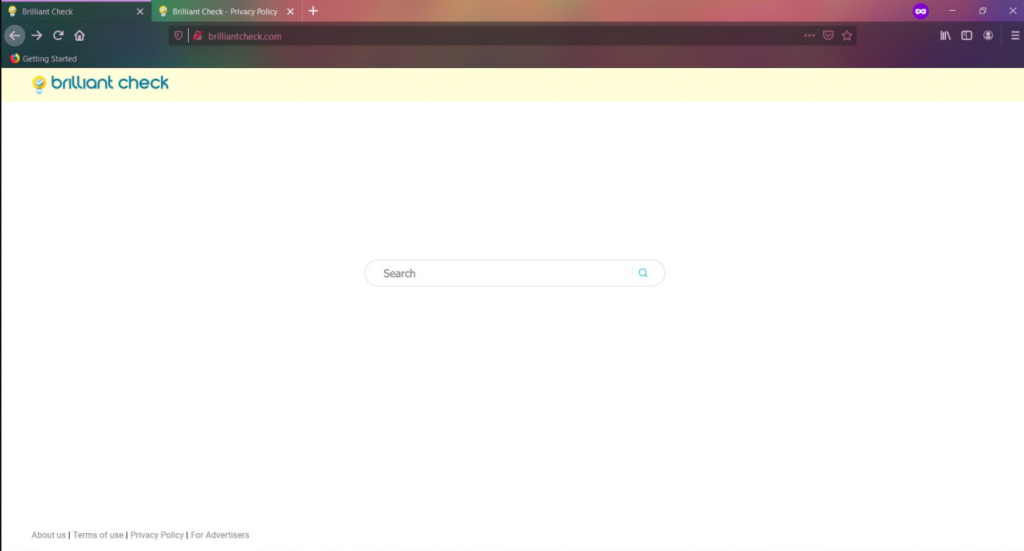
كما كنت قد لاحظت على الأرجح، في حين أن الخاطف مزعج جدا، انها ليست في الواقع ضارة بشكل خاص للكمبيوتر كما أنها لن تسبب ضررا مباشرة. ومع ذلك، هذا لا يعني أنه لا يجب عليك حذف Brilliant Check Redirect Virus من جهاز الكمبيوتر الخاص بك على الفور. الخاطف يمكن أن تعيد توجيهك إلى المواقع التي يحتمل أن تكون خطرة، مثل تلك التي تخفي البرمجيات الخبيثة أو تعزيز الحيل. وذلك لتجنب التقاط عدوى أكثر خطورة بكثير، والتخلص من الخاطف بمجرد أن تلاحظ ذلك.
كنت على الأرجح لا تذكر تثبيت الرائعة تحقق نفسك. هذا ليس من المستغرب، معتبرا أن متصفح الخاطفين استخدام طريقة تسمى تجميع البرامج لتثبيت على أجهزة الكمبيوتر المستخدمين دون أن يلاحظها أحد. نوصي بشدة مواصلة القراءة لمعرفة كيفية عمل هذا الأسلوب من أجل تجنب تثبيت مثل هذه العدوى في المستقبل.
كيفية تجنب تثبيت البرامج غير المرغوب فيها
مثل ما ذكرناه للتو، برامج مثل ادواري، متصفح الخاطفين وPUPS استخدام البرامج تجميع لتثبيت على أجهزة الكمبيوتر المستخدمين دون أن يلاحظ المستخدمون. هذا هو تماما على طريقة التثبيت عبوس ، وهذا هو السبب في البرامج التي تستخدم عادة ما يتم الكشف عن التهديدات المحتملة من قبل برامج مكافحة الفيروسات. تتضمن الطريقة ربط العدوى الطفيفة المذكورة أعلاه بالبرامج المجانية ك عروض إضافية ، وهذا يسمح لهم بالتثبيت إلى جانب تلقائيًا. العروض اختيارية ولكن الطريقة التي يتم إرفاقها بها تسمح بتثبيتها ، ما لم يمنعها المستخدمون يدويًا.
إذا كنت تولي اهتماما لكيفية تثبيت البرامج ، وخاصة تلك التي تقوم بتحميلها من المواقع غير الرسمية ، يجب أن تكون قادرة على تجنب تثبيت العروض. الجزء الأكثر أهمية هو اختيار إعدادات متقدمة (مخصصة) عند إعطاء الخيار أثناء التثبيت. هذه الإعدادات، على عكس الافتراضي، سيتم عرض كل ما تمت إضافته إلى البرنامج. كل ما عليك فعله هو إلغاء تحديد المربعات. بمجرد الانتهاء من ذلك، يمكنك متابعة تثبيت البرنامج.
ضع في اعتبارك أن معظم البرامج المجانية سوف تقدم هذه العروض. وإذا كنت لا تدفع لهم أي عقل عند تثبيت مجانية ، وسوف تملأ الكمبيوتر الخاص بك مع خردة في أي وقت من الأوقات. وانهم أكثر صعوبة في إزالة مرة واحدة تثبيت مما هي عليه أثناء تثبيت مجانية.
ما مدى خطورة Brilliant Check Redirect Virus ذلك؟
بمجرد Brilliant Check Redirect Virus تثبيت على جهاز الكمبيوتر الخاص بك، سوف تعرف على الفور. سيتم تغيير إعدادات المتصفح، سواء كنت تستخدم Safari Google Chrome أو Firefox Mozilla، وسيتم تعيين brilliantcheck.com كصفحة رئيسية. كما سيتم تغيير محرك البحث الافتراضي. وحتى تقوم بإزالتك Brilliant Check Redirect Virus من الكمبيوتر، ستكون هذه التغييرات غير قابلة للانتكاس. لذلك كنت عالقة مع فتح الموقع في كل مرة تقوم بتشغيل المتصفح الخاص بك حتى لهم.
يحتوي الموقع على مربع بحث فقط ، والذي إذا تم استخدامه سيعيدك إلى محرك بحث مشكوك فيه ويظهر لك نتائج غيرت. لأن الخاطفين تهدف في المقام الأول إلى إعادة توجيه المستخدمين إلى المواقع التي ترعاها، سيتم تعديل نتائج البحث لتشمل جميع أنواع الصفحات لا علاقة لها ولكن برعاية. في معظم الحالات ، ستكون عمليات إعادة التوجيه هذه غير ضارة تمامًا ولكن ليس من المستحيل عليك أن ينتهي بك الأمر إلى مواقع خطرة. الخاطفين لا تحقق حيث أنها إعادة توجيه لك لذلك يمكن أن ينتهي بسهولة على الصفحات التي تخفي البرامج الضارة أو تعزيز الحيل.
وأخيراً، ينبغي أن نذكر أن متصفح الخاطفين أيضا تتبع ما المواقع التي تزورها، ما كنت تبحث عن، وعنوان IP الخاص بك. انها ليست معلومات شخصية ، ولكن هذا جمع البيانات لا تزال تدخلية وليس هناك سبب لماذا يجب أن تحمل معها.
Brilliant Check Redirect Virus ازاله
إذا كنت تبحث عن أسهل طريقة لإلغاء تثبيت Brilliant Check Redirect Virus ، استخدم برنامج مكافحة الفيروسات. البرنامج سيهتم بكل شيء دون أن تحتاج إلى فعل أي شيء. ومع ذلك، يمكنك حذف Brilliant Check Redirect Virus نفسك يدويا، وسوف نقدم تعليمات أدناه هذا التقرير لمساعدتك.
Offers
تنزيل أداة إزالةto scan for Brilliant Check Redirect VirusUse our recommended removal tool to scan for Brilliant Check Redirect Virus. Trial version of provides detection of computer threats like Brilliant Check Redirect Virus and assists in its removal for FREE. You can delete detected registry entries, files and processes yourself or purchase a full version.
More information about SpyWarrior and Uninstall Instructions. Please review SpyWarrior EULA and Privacy Policy. SpyWarrior scanner is free. If it detects a malware, purchase its full version to remove it.

WiperSoft استعراض التفاصيل WiperSoft هو أداة الأمان التي توفر الأمن في الوقت الحقيقي من التهديدات المحتملة. في الوقت ا ...
تحميل|المزيد


MacKeeper أحد فيروسات؟MacKeeper ليست فيروس، كما أنها عملية احتيال. في حين أن هناك آراء مختلفة حول البرنامج على شبكة الإ ...
تحميل|المزيد


في حين لم تكن المبدعين من MalwareBytes لمكافحة البرامج الضارة في هذا المكان منذ فترة طويلة، يشكلون لأنه مع نهجها حما ...
تحميل|المزيد
Quick Menu
الخطوة 1. إلغاء تثبيت Brilliant Check Redirect Virus والبرامج ذات الصلة.
إزالة Brilliant Check Redirect Virus من ويندوز 8
زر الماوس الأيمن فوق في الزاوية السفلي اليسرى من الشاشة. متى تظهر "قائمة الوصول السريع"، حدد "لوحة التحكم" اختر البرامج والميزات وحدد إلغاء تثبيت برامج.


إلغاء تثبيت Brilliant Check Redirect Virus من ويندوز 7
انقر فوق Start → Control Panel → Programs and Features → Uninstall a program.


حذف Brilliant Check Redirect Virus من نظام التشغيل Windows XP
انقر فوق Start → Settings → Control Panel. حدد موقع ثم انقر فوق → Add or Remove Programs.


إزالة Brilliant Check Redirect Virus من نظام التشغيل Mac OS X
انقر فوق الزر "انتقال" في الجزء العلوي الأيسر من على الشاشة وتحديد التطبيقات. حدد مجلد التطبيقات وابحث عن Brilliant Check Redirect Virus أو أي برامج أخرى مشبوهة. الآن انقر على الحق في كل من هذه الإدخالات وحدد الانتقال إلى سلة المهملات، ثم انقر فوق رمز سلة المهملات الحق وحدد "سلة المهملات فارغة".


الخطوة 2. حذف Brilliant Check Redirect Virus من المستعرضات الخاصة بك
إنهاء الملحقات غير المرغوب فيها من Internet Explorer
- انقر على أيقونة العتاد والذهاب إلى إدارة الوظائف الإضافية.


- اختيار أشرطة الأدوات والملحقات، والقضاء على كافة إدخالات المشبوهة (بخلاف Microsoft، ياهو، جوجل، أوراكل أو Adobe)


- اترك النافذة.
تغيير الصفحة الرئيسية لبرنامج Internet Explorer إذا تم تغييره بالفيروس:
- انقر على رمز الترس (القائمة) في الزاوية اليمنى العليا من المستعرض الخاص بك، ثم انقر فوق خيارات إنترنت.


- بشكل عام التبويب إزالة URL ضار وقم بإدخال اسم المجال الأفضل. اضغط على تطبيق لحفظ التغييرات.


إعادة تعيين المستعرض الخاص بك
- انقر على رمز الترس والانتقال إلى "خيارات إنترنت".


- افتح علامة التبويب خيارات متقدمة، ثم اضغط على إعادة تعيين.


- اختر حذف الإعدادات الشخصية واختيار إعادة تعيين أحد مزيد من الوقت.


- انقر فوق إغلاق، وترك المستعرض الخاص بك.


- إذا كنت غير قادر على إعادة تعيين حسابك في المتصفحات، توظف السمعة الطيبة لمكافحة البرامج ضارة وتفحص الكمبيوتر بالكامل معها.
مسح Brilliant Check Redirect Virus من جوجل كروم
- الوصول إلى القائمة (الجانب العلوي الأيسر من الإطار)، واختيار إعدادات.


- اختر ملحقات.


- إزالة ملحقات المشبوهة من القائمة بواسطة النقر فوق في سلة المهملات بالقرب منهم.


- إذا لم تكن متأكداً من الملحقات التي إزالتها، يمكنك تعطيلها مؤقتاً.


إعادة تعيين محرك البحث الافتراضي والصفحة الرئيسية في جوجل كروم إذا كان الخاطف بالفيروس
- اضغط على أيقونة القائمة، وانقر فوق إعدادات.


- ابحث عن "فتح صفحة معينة" أو "تعيين صفحات" تحت "في البدء" الخيار وانقر فوق تعيين صفحات.


- تغيير الصفحة الرئيسية لبرنامج Internet Explorer إذا تم تغييره بالفيروس:انقر على رمز الترس (القائمة) في الزاوية اليمنى العليا من المستعرض الخاص بك، ثم انقر فوق "خيارات إنترنت".بشكل عام التبويب إزالة URL ضار وقم بإدخال اسم المجال الأفضل. اضغط على تطبيق لحفظ التغييرات.إعادة تعيين محرك البحث الافتراضي والصفحة الرئيسية في جوجل كروم إذا كان الخاطف بالفيروسابحث عن "فتح صفحة معينة" أو "تعيين صفحات" تحت "في البدء" الخيار وانقر فوق تعيين صفحات.


- ضمن المقطع البحث اختر محركات "البحث إدارة". عندما تكون في "محركات البحث"..., قم بإزالة مواقع البحث الخبيثة. يجب أن تترك جوجل أو اسم البحث المفضل الخاص بك فقط.




إعادة تعيين المستعرض الخاص بك
- إذا كان المستعرض لا يزال لا يعمل بالطريقة التي تفضلها، يمكنك إعادة تعيين الإعدادات الخاصة به.
- فتح القائمة وانتقل إلى إعدادات.


- اضغط زر إعادة الضبط في نهاية الصفحة.


- اضغط زر إعادة التعيين مرة أخرى في المربع تأكيد.


- إذا كان لا يمكنك إعادة تعيين الإعدادات، شراء شرعية مكافحة البرامج ضارة وتفحص جهاز الكمبيوتر الخاص بك.
إزالة Brilliant Check Redirect Virus من موزيلا فايرفوكس
- في الزاوية اليمنى العليا من الشاشة، اضغط على القائمة واختر الوظائف الإضافية (أو اضغط Ctrl + Shift + A في نفس الوقت).


- الانتقال إلى قائمة ملحقات وإضافات، وإلغاء جميع القيود مشبوهة وغير معروف.


تغيير الصفحة الرئيسية موزيلا فايرفوكس إذا تم تغييره بالفيروس:
- اضغط على القائمة (الزاوية اليسرى العليا)، واختر خيارات.


- في التبويب عام حذف URL ضار وأدخل الموقع المفضل أو انقر فوق استعادة الافتراضي.


- اضغط موافق لحفظ هذه التغييرات.
إعادة تعيين المستعرض الخاص بك
- فتح من القائمة وانقر فوق الزر "تعليمات".


- حدد معلومات استكشاف الأخطاء وإصلاحها.


- اضغط تحديث فايرفوكس.


- في مربع رسالة تأكيد، انقر فوق "تحديث فايرفوكس" مرة أخرى.


- إذا كنت غير قادر على إعادة تعيين موزيلا فايرفوكس، تفحص الكمبيوتر بالكامل مع البرامج ضارة المضادة جديرة بثقة.
إلغاء تثبيت Brilliant Check Redirect Virus من سفاري (Mac OS X)
- الوصول إلى القائمة.
- اختر تفضيلات.


- انتقل إلى علامة التبويب ملحقات.


- انقر فوق الزر إلغاء التثبيت بجوار Brilliant Check Redirect Virus غير مرغوب فيها والتخلص من جميع غير معروف الإدخالات الأخرى كذلك. إذا كنت غير متأكد ما إذا كان الملحق موثوق بها أم لا، ببساطة قم بإلغاء تحديد مربع تمكين بغية تعطيله مؤقتاً.
- إعادة تشغيل رحلات السفاري.
إعادة تعيين المستعرض الخاص بك
- انقر على أيقونة القائمة واختر "إعادة تعيين سفاري".


- اختر الخيارات التي تريدها لإعادة تعيين (غالباً كل منهم هي مقدما تحديد) واضغط على إعادة تعيين.


- إذا كان لا يمكنك إعادة تعيين المستعرض، مسح جهاز الكمبيوتر كامل مع برنامج إزالة البرامج ضارة أصيلة.
Site Disclaimer
2-remove-virus.com is not sponsored, owned, affiliated, or linked to malware developers or distributors that are referenced in this article. The article does not promote or endorse any type of malware. We aim at providing useful information that will help computer users to detect and eliminate the unwanted malicious programs from their computers. This can be done manually by following the instructions presented in the article or automatically by implementing the suggested anti-malware tools.
The article is only meant to be used for educational purposes. If you follow the instructions given in the article, you agree to be contracted by the disclaimer. We do not guarantee that the artcile will present you with a solution that removes the malign threats completely. Malware changes constantly, which is why, in some cases, it may be difficult to clean the computer fully by using only the manual removal instructions.
